La suppression des arrière-plans des images dans Google Slides permet de créer des présentations de diaporama fluides. Cela donne aux diapositives un aspect soigné mettant l’accent sur le contenu principal de la page. Ceci est essentiel pour élever votre réputation professionnelle.

Cet article explique comment supprimer les arrière-plans des images dans Google Slides.
Supprimer un arrière-plan d'image à l'aide de Google Slides
Google Slides a rendu le processus de suppression des arrière-plans d'image assez simple. Voici comment procéder :
- Lancez Google Slides et accédez à « Fichier ».
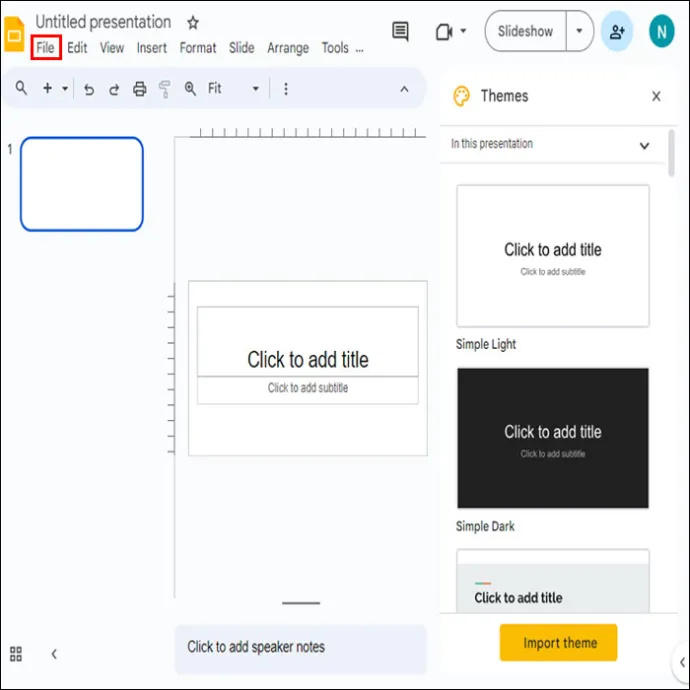
- Cliquez sur « Ouvrir » pour télécharger les fichiers image sur l'application.
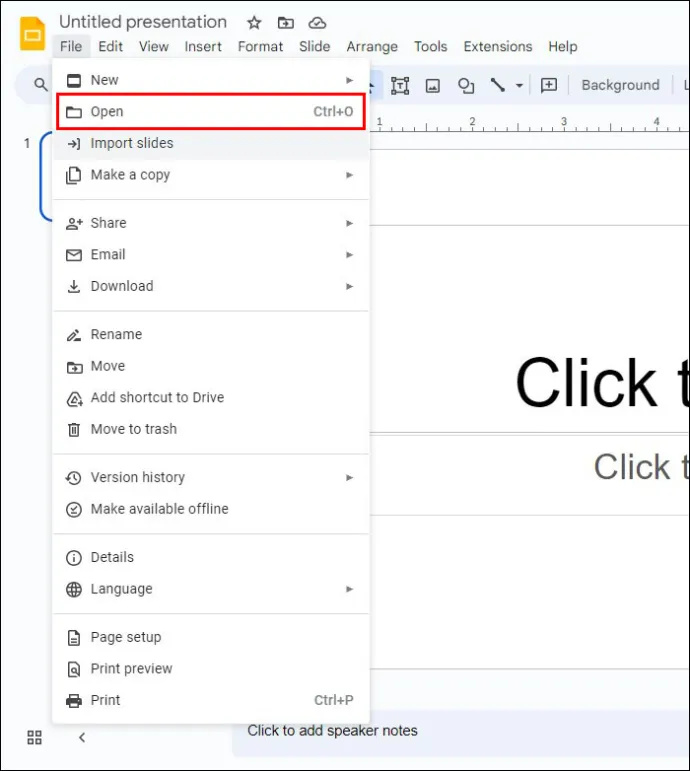
- Accédez à l'option « Diapositive » dans la barre d'outils.
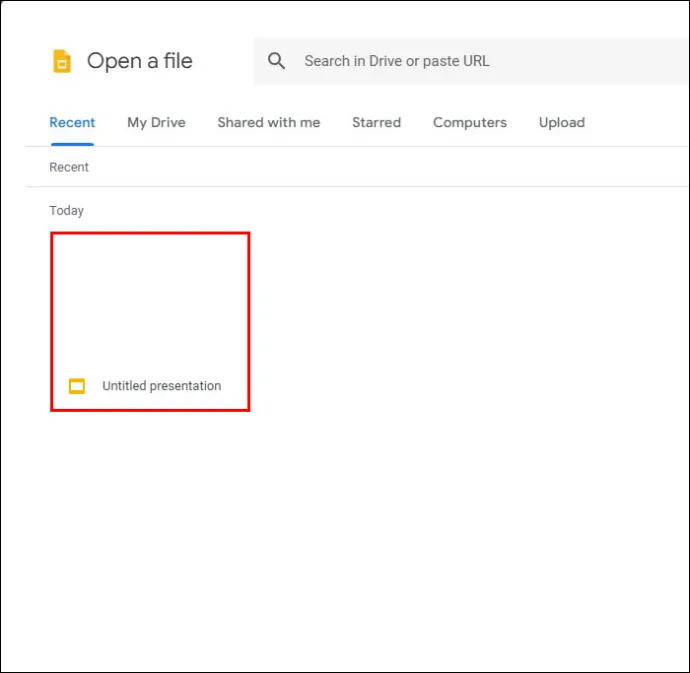
- Cliquez sur l'option « Modifier l'arrière-plan ».
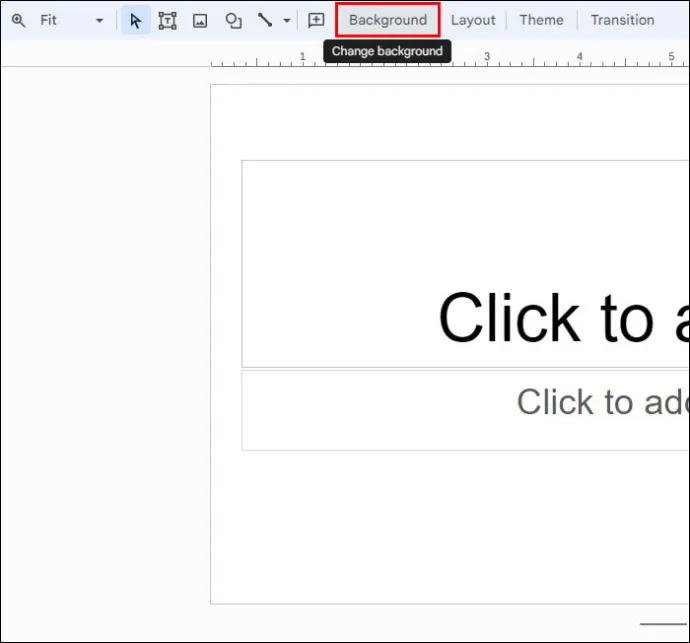
- Recherchez le paramètre « Couleur » dans la nouvelle fenêtre contextuelle.
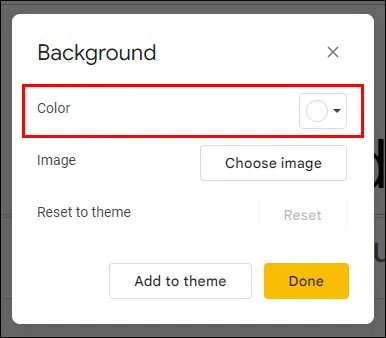
- Choisissez l'option « Transparent ».

- Sélectionnez « Terminé ».
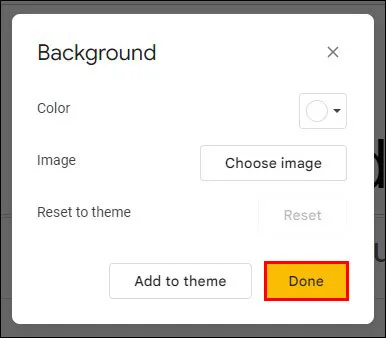
- Cliquez sur le bouton « Enregistrer » pour sauvegarder l'image polie.
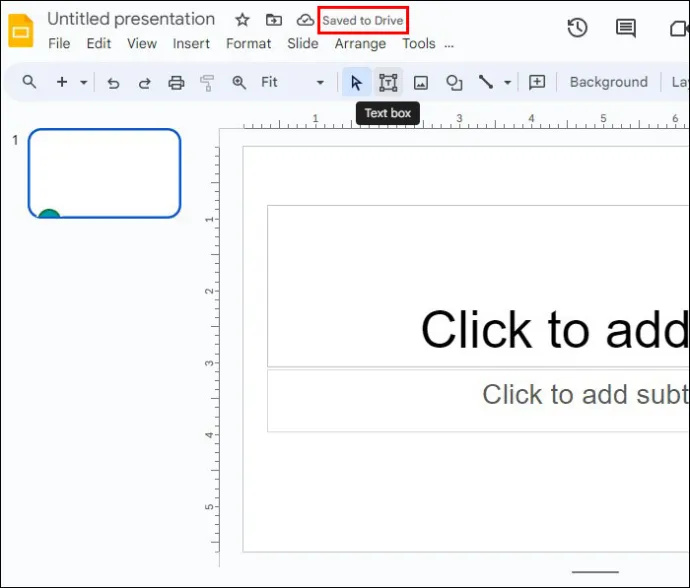
Création d'arrière-plans d'images transparents
Voici comment rendre l’arrière-plan de votre image transparent dans Google Slides :
- Lancez Google Slides et téléchargez l'image que vous souhaitez utiliser.
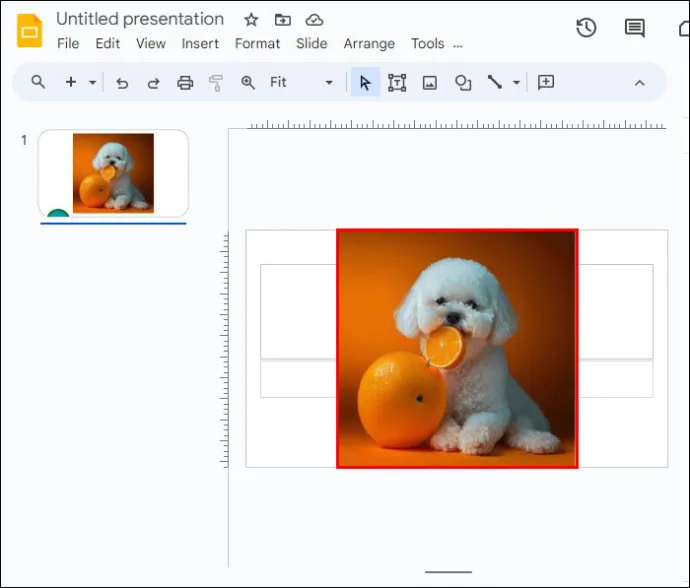
- Choisissez « Sélectionner ».
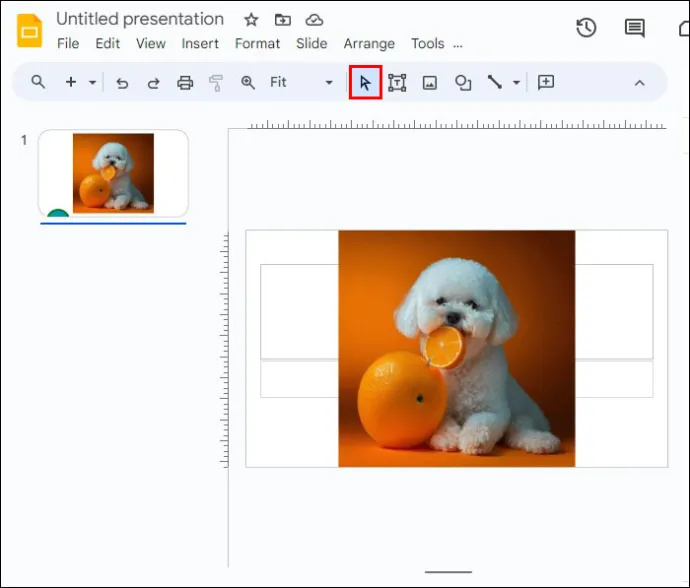
- Accédez à « Format » et choisissez « Options de format ».
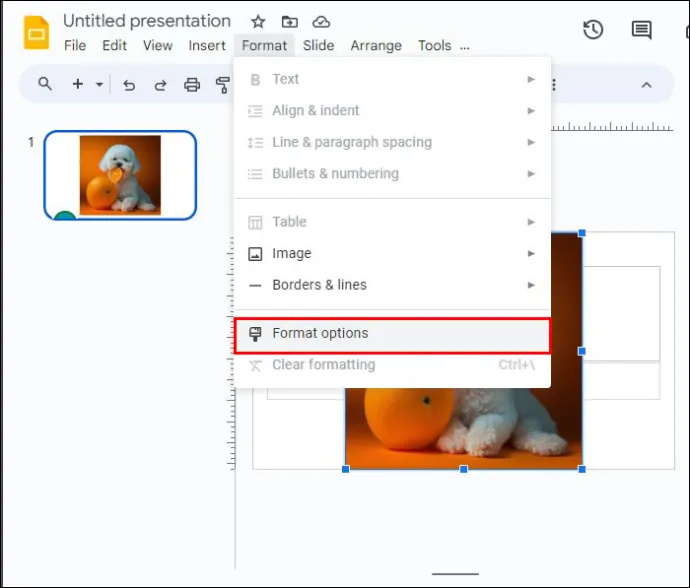
- Sélectionnez « Ajustement ».
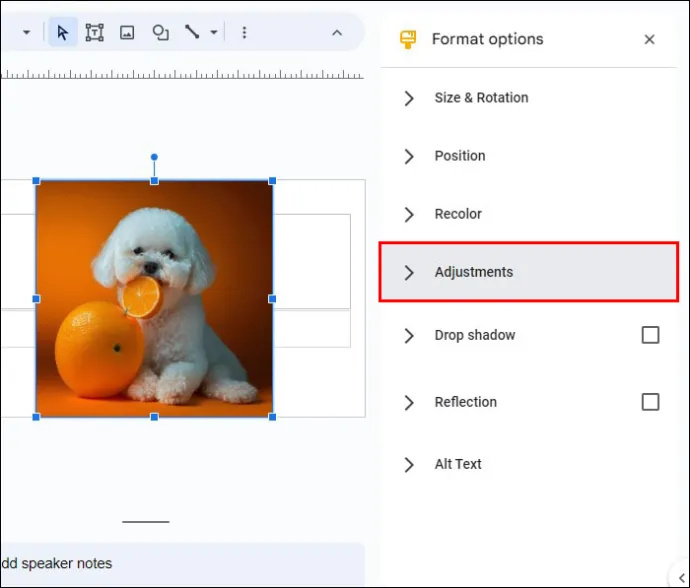
- Cliquez sur « Opacité ».
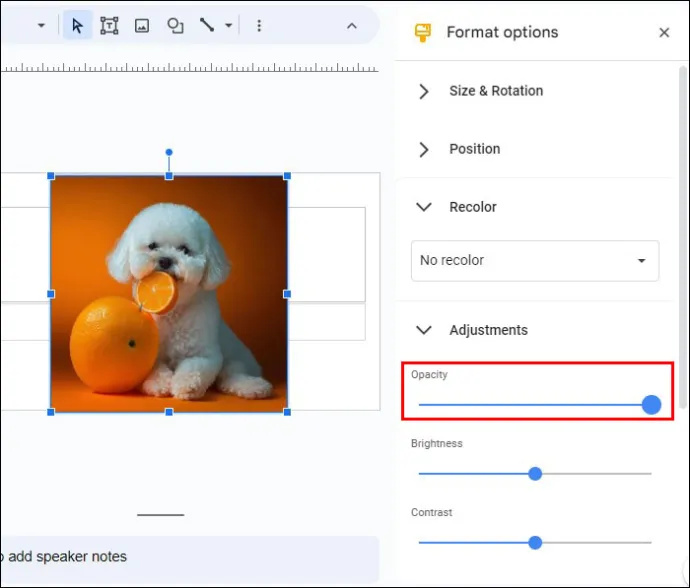
- Déplacez le curseur de transparence vers la gauche ou la droite tout en observant l'effet sur l'image jusqu'à ce que vous obteniez l'effet d'arrière-plan souhaité.
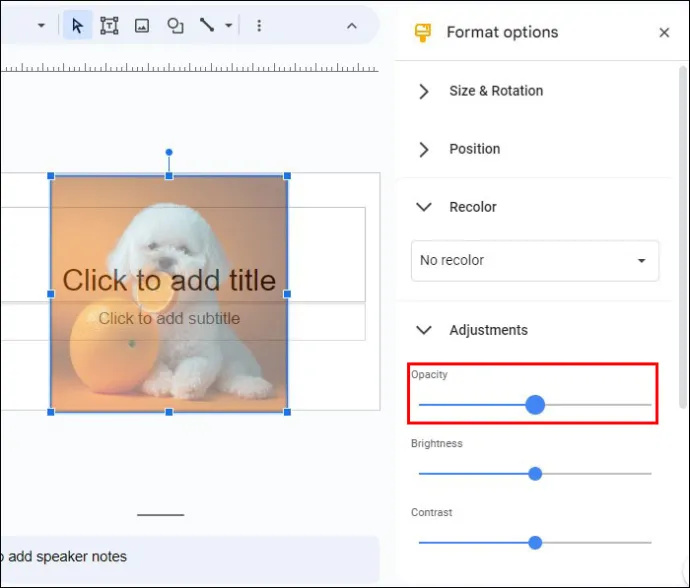
- Profitez d'un arrière-plan d'image Google Slide transparent.
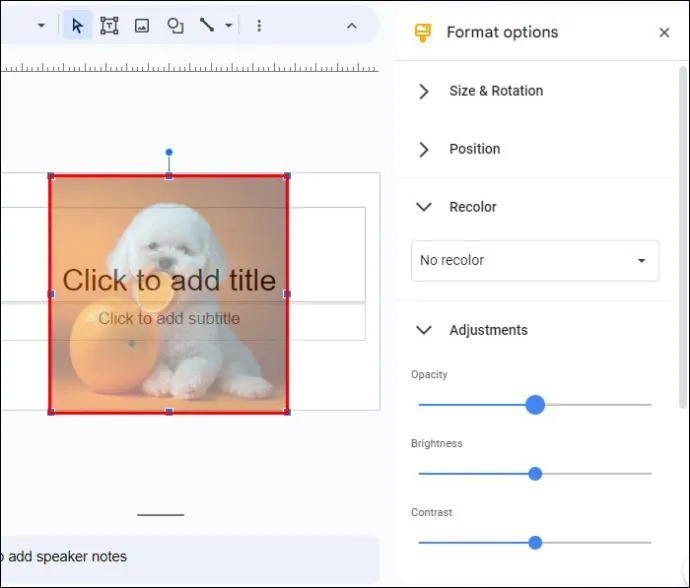
Suppression des images d'arrière-plan de plusieurs photos
Rendre transparents plusieurs arrière-plans d’images est possible si vous travaillez sur une grande présentation.
- Sélectionnez toutes les images sur lesquelles vous souhaitez travailler.
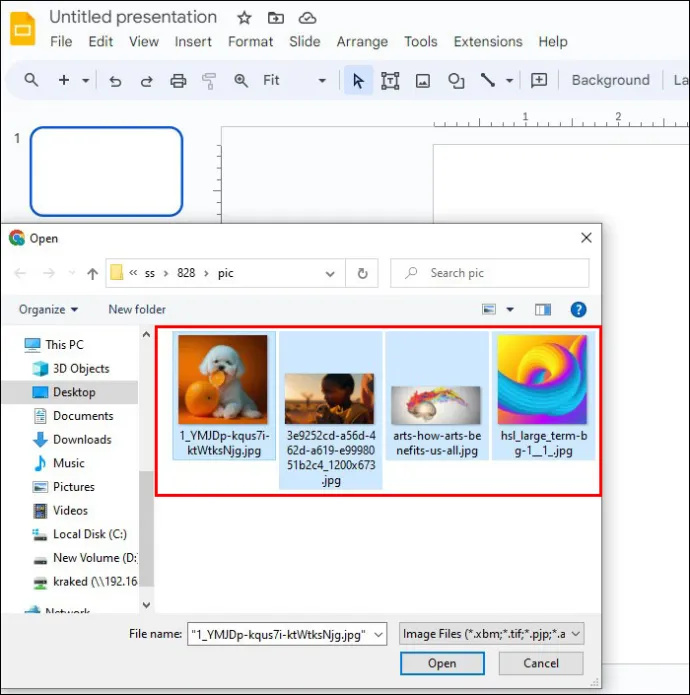
- Faites-les glisser et déposez-les dans un nouveau Google Slide.
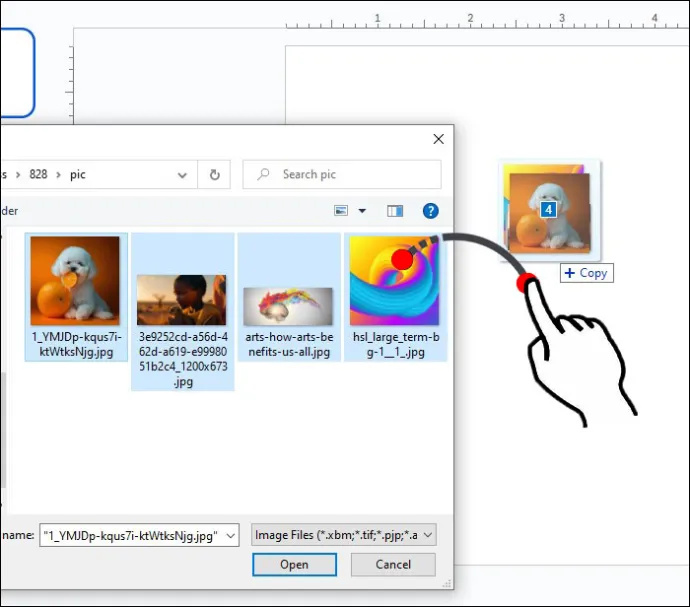
- Resélectionnez les photos.
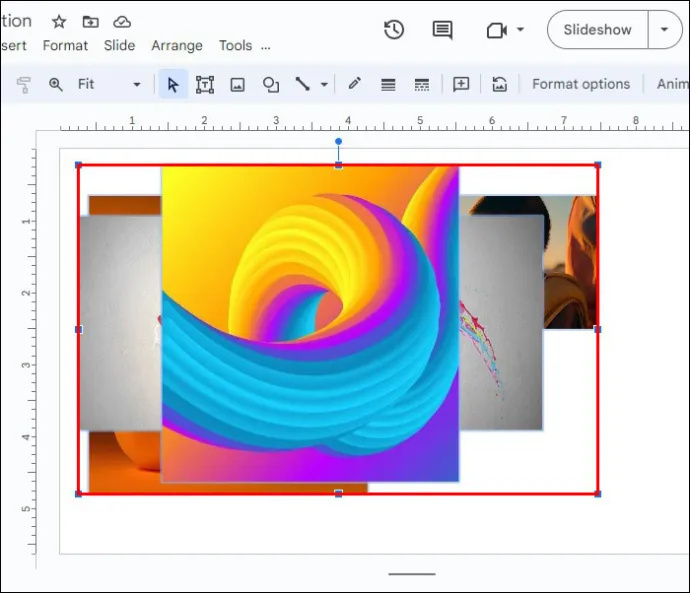
- Cliquez sur « Organiser » dans la barre de navigation supérieure.

- Faites défiler le menu déroulant et sélectionnez « Groupe ».
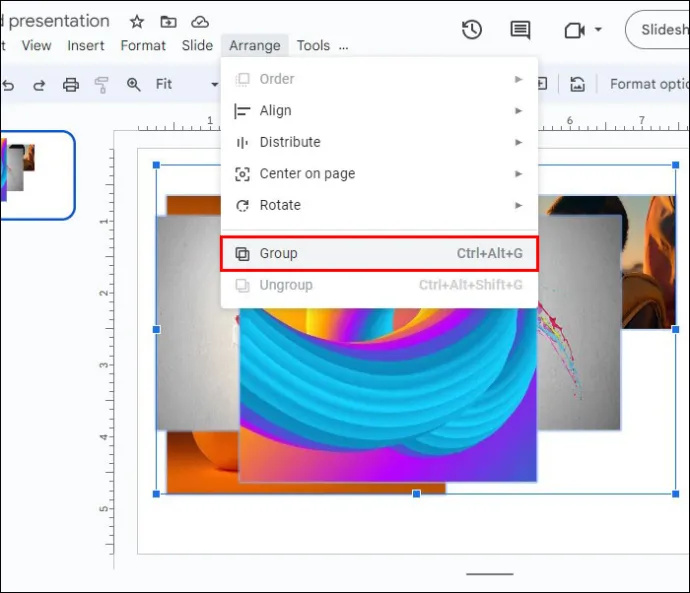
- Avec toutes les images toujours sélectionnées, accédez à « Options de format ».
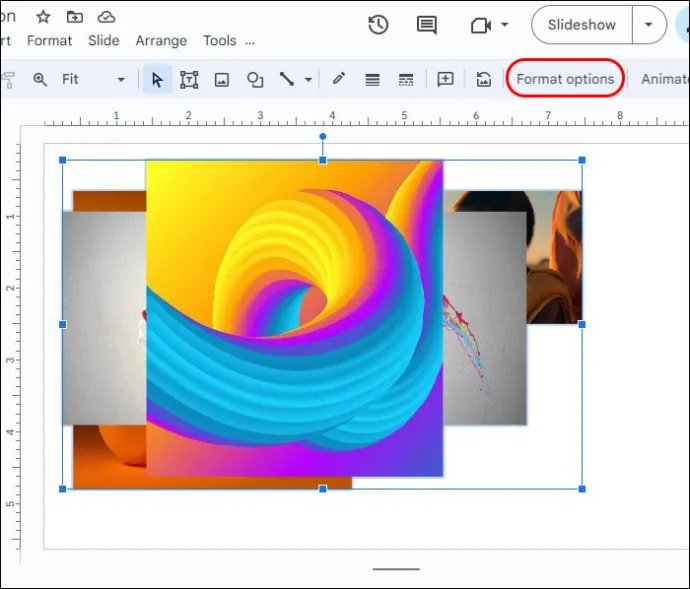
- Sélectionnez « Ajustement » et cliquez sur « Transparence ». Déplacer le curseur sur Effect pour modifier les paramètres affectera toutes les images.
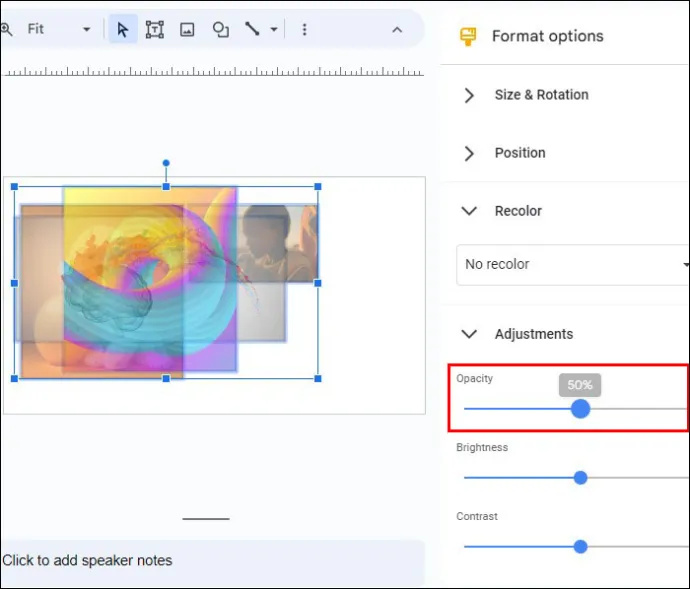
Scénarios d'utilisation supplémentaires
Si vous devez transférer chaque image vers une nouvelle diapositive ultérieurement, voici ce que vous pouvez faire :
- Faites un clic droit sur les images sélectionnées.
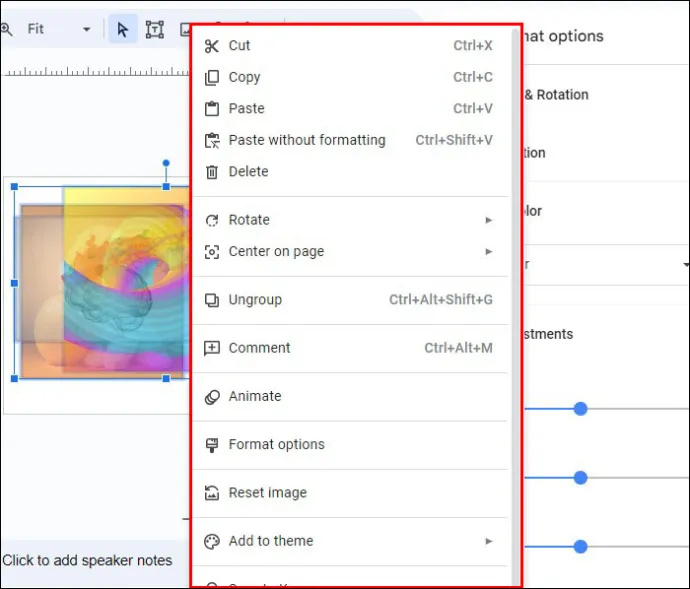
- Faites défiler le menu déroulant et choisissez « Dissocier ».
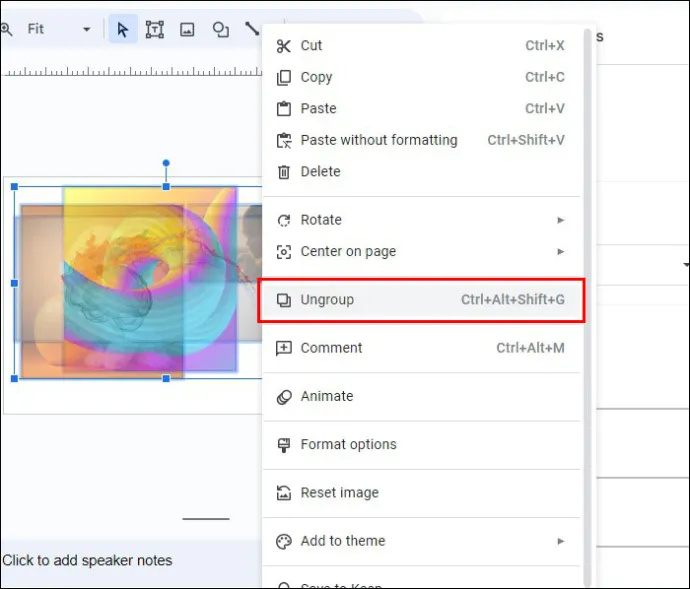
Pour ajouter une image individuelle comme arrière-plan dans une autre diapositive, procédez comme suit :
- Sélectionnez la photo que vous souhaitez utiliser.
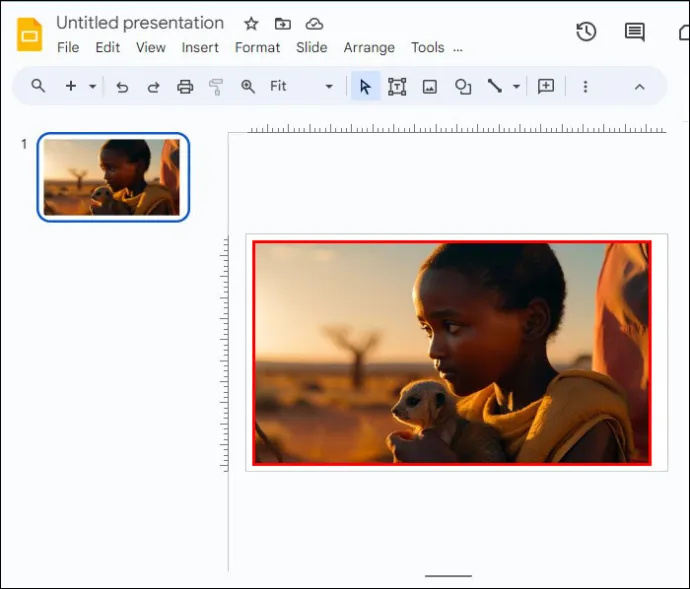
- Appuyez sur Commande +X pour Mac ou Ctrl + X pour Windows.
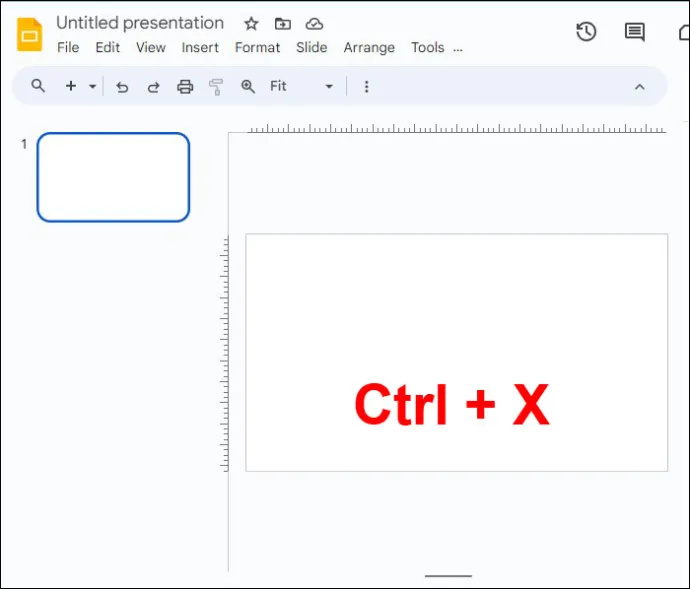
- Accédez à la nouvelle diapositive.
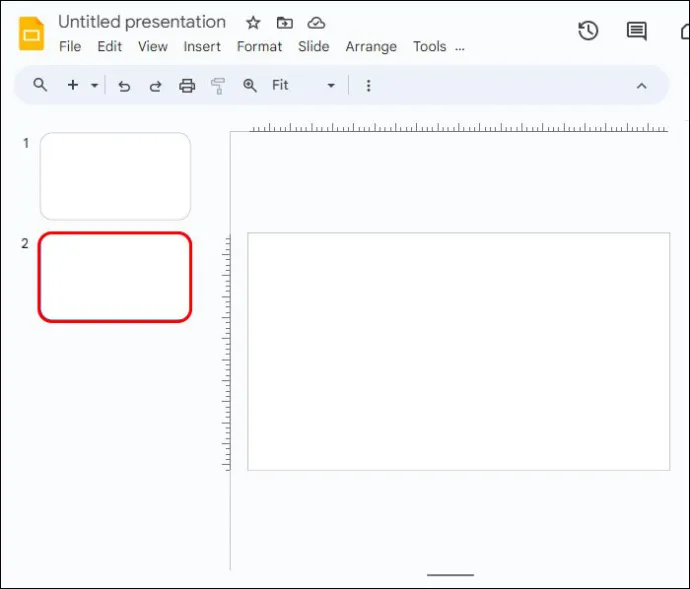
- Appuyez sur Commande + V pour Mac ou Ctrl + V pour Windows.
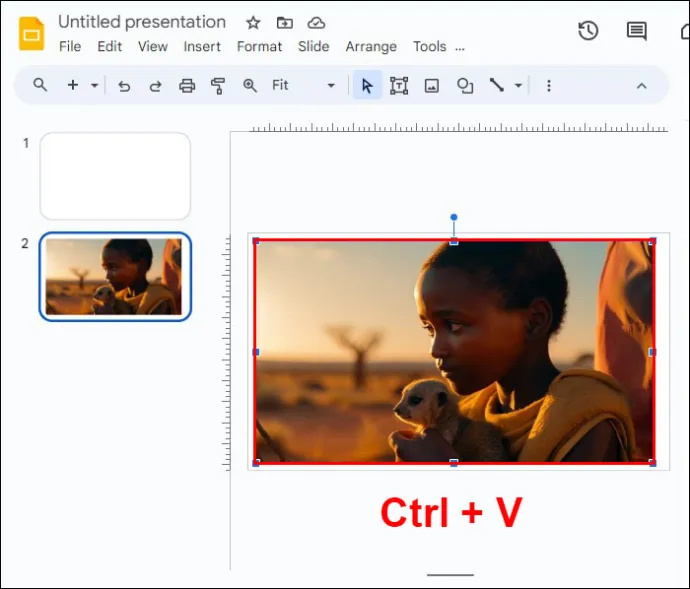
- Faites glisser les coins de l'image pour vous assurer qu'elle s'adapte à tout l'arrière-plan.
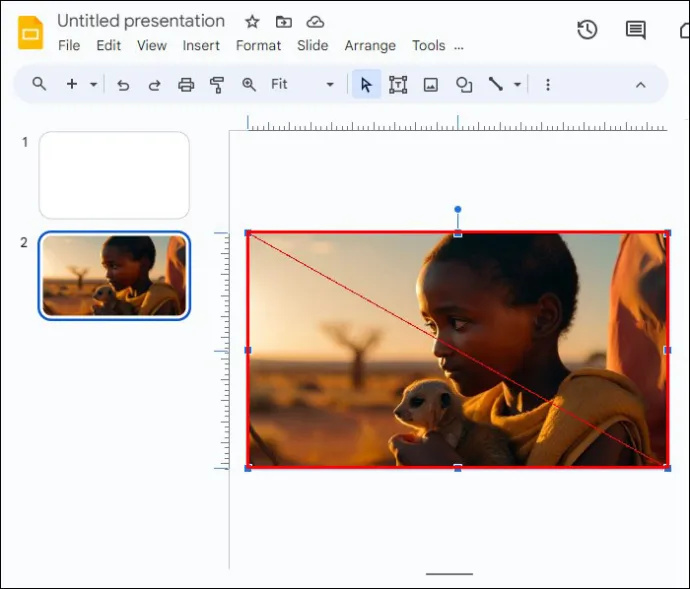
Vous devrez réorganiser le placement des photos pour garantir que votre texte reste clair et dynamique. Voici comment procéder :
- Faites un clic droit sur l'image.
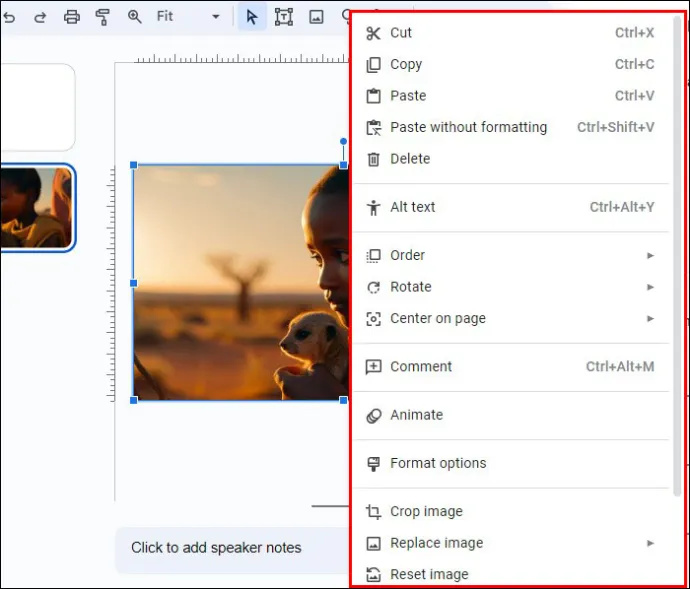
- Choisissez « Commander ».
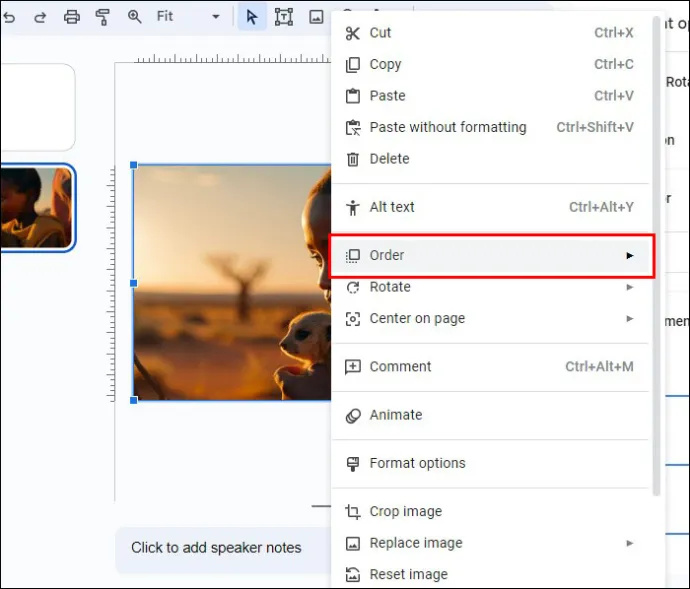
- Cliquez sur « Envoyer à l'arrière-plan » pour déplacer l'image sous le texte.
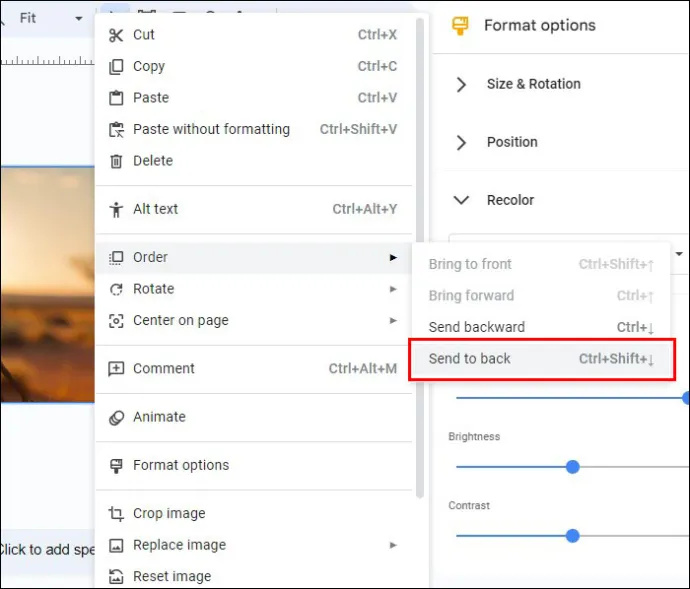
Cette méthode est un excellent moyen d’améliorer la productivité et de maintenir des présentations de qualité constante.
Utilisation d'applications tierces
Même si Google Slides propose des fonctions utiles pour supprimer les arrière-plans des images, vous pouvez parfois avoir besoin de fonctions plus avancées.
Les applications tierces offrent des propriétés et des fonctionnalités supérieures qui facilitent la suppression des arrière-plans de photos. Une excellente option est le thème de l'IA Suppresseur d'arrière-plan photo . Cette application détecte automatiquement le sujet principal d'une image et obtient une finition soignée instantanée après avoir supprimé l'arrière-plan. Il fait tout le travail pour vous. Génie!
Suivez les étapes ci-dessous pour supprimer les arrière-plans de photos avec Fotor :
- Lancez Fotor et téléchargez l'image.
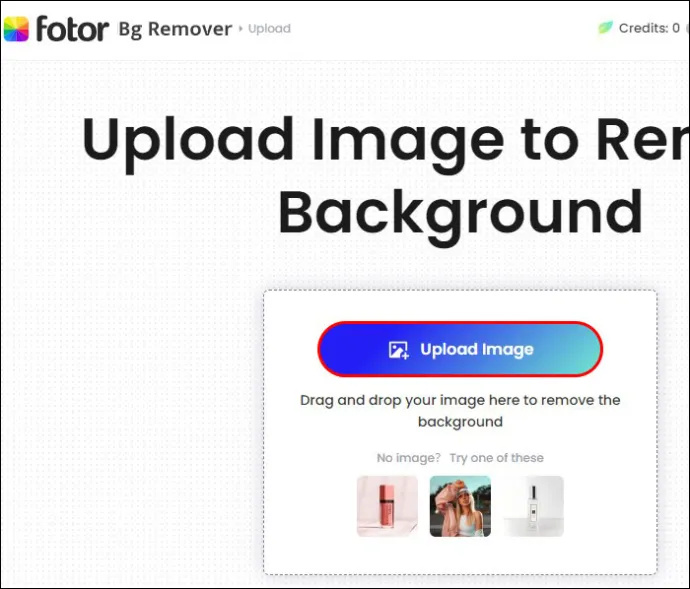
- L'arrière-plan de la photo sera automatiquement supprimé.
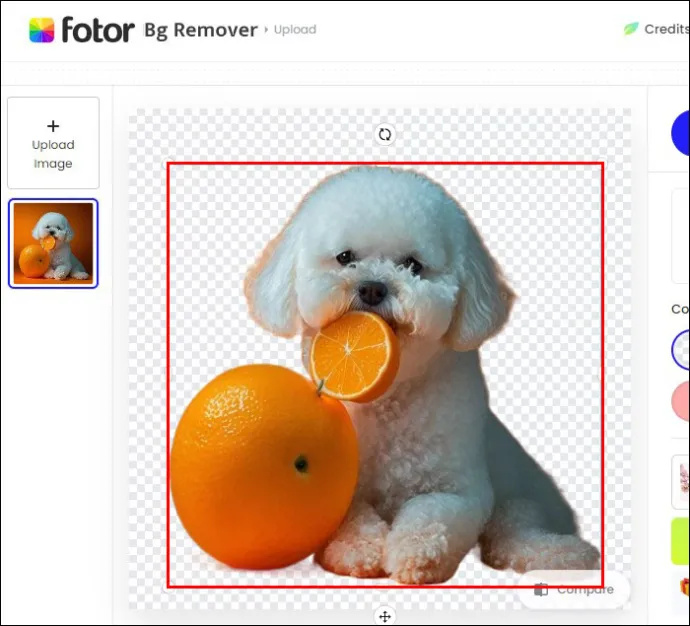
- Cliquez sur le bouton « Télécharger » pour obtenir une nouvelle image avec un fond transparent.
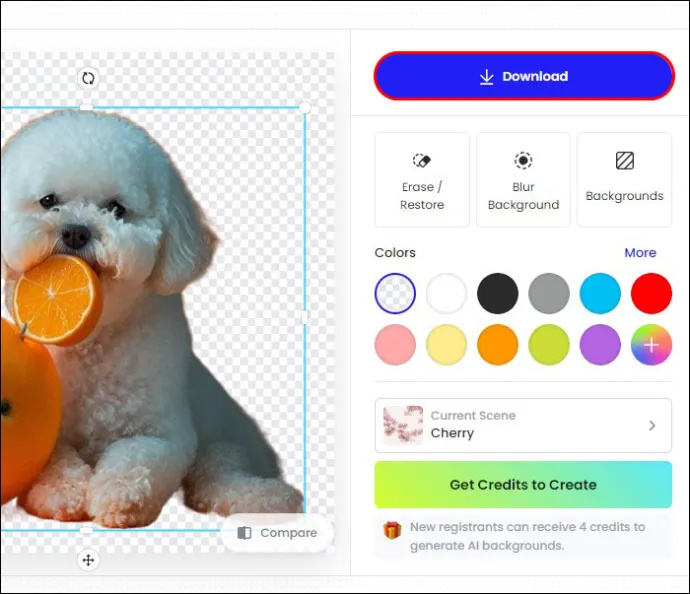
Utilisation de Remove.bg
Étant donné que Google Slides ne peut pas supprimer les arrière-plans des images par défaut, l'utilisation d'outils externes gratuits est un choix judicieux. Remove.bg est l'une des meilleures applications de retouche photo du marché et elle peut vous aider à modifier votre cadre photo à votre guise.
Voici comment vous pouvez l’utiliser :
- Lancez votre navigateur et recherchez supprimer.bg
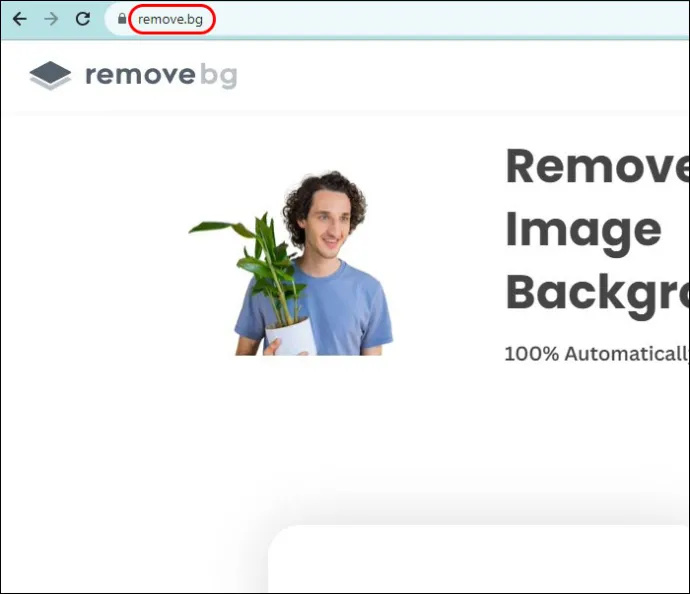
- Sélectionnez « Télécharger une image » si vous souhaitez utiliser un fichier image stocké sur votre appareil. Lors de la recherche d'une image en ligne, cliquez sur la barre « Coller l'image ou l'URL ».
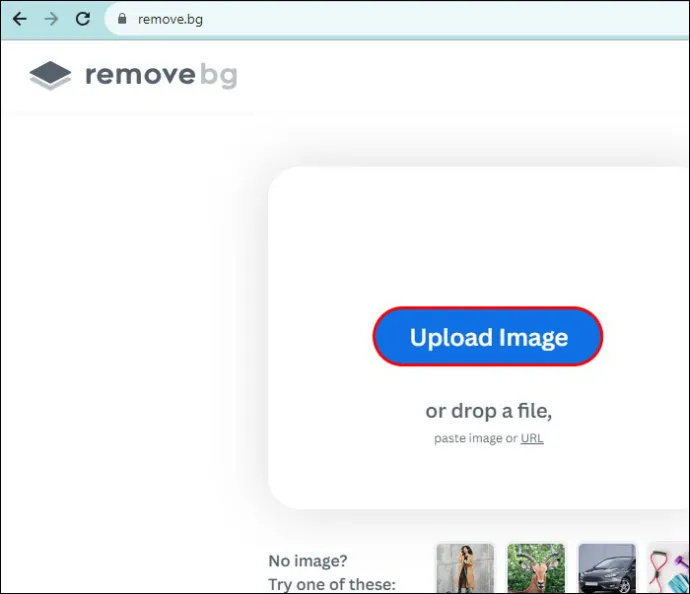
- Remove.bg supprimera automatiquement l’arrière-plan de la photo.
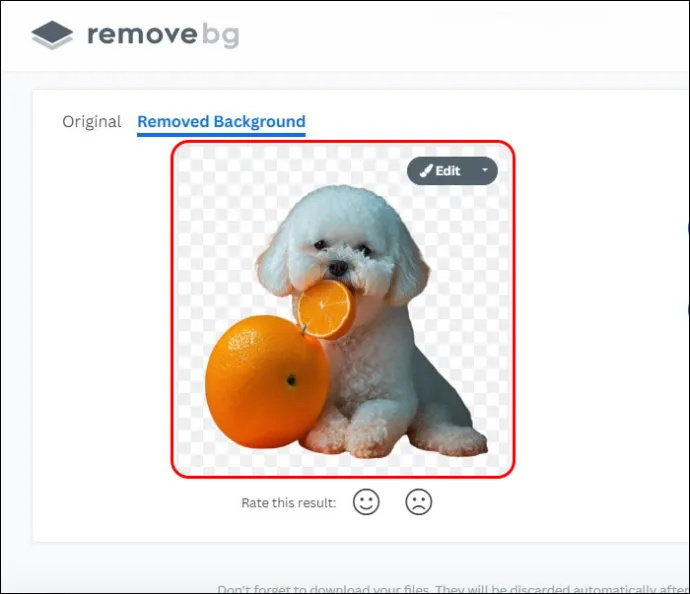
- Sélectionnez « Télécharger ».
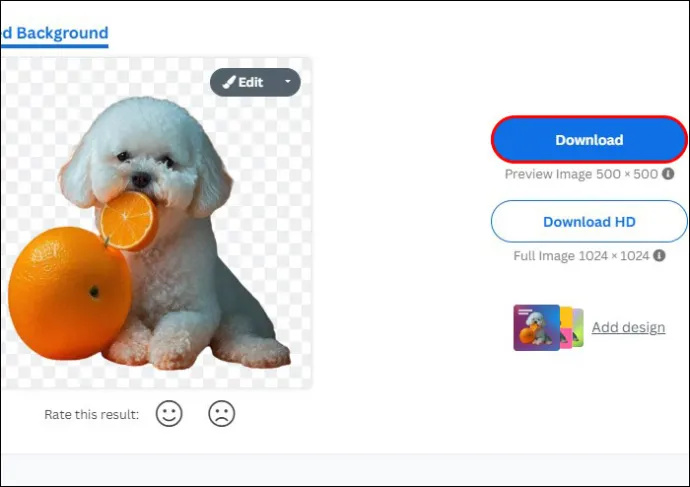
- Revenez à Google Slides et accédez à « Insérer ».
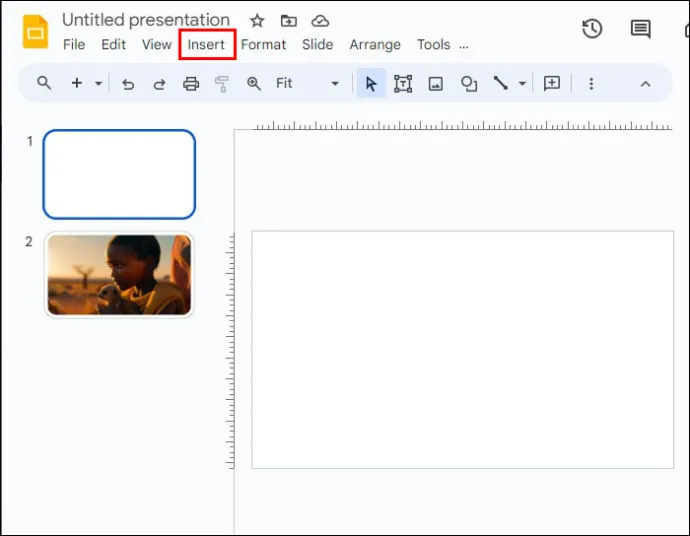
- Cliquez sur « Image ».
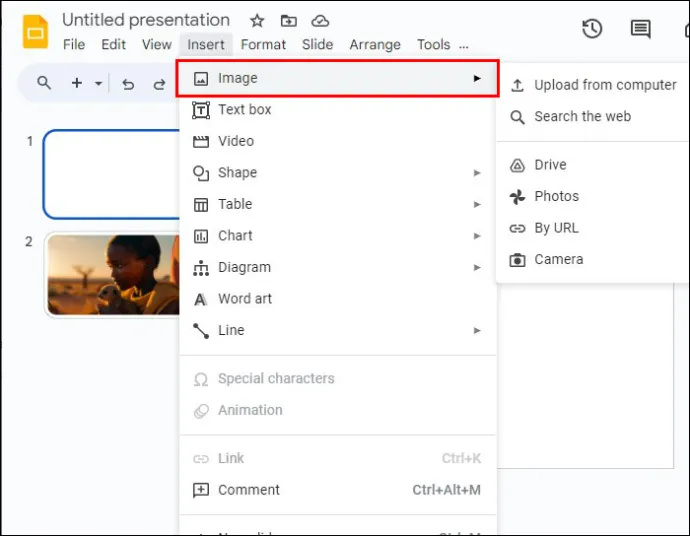
- Sélectionnez « Télécharger depuis un ordinateur ».
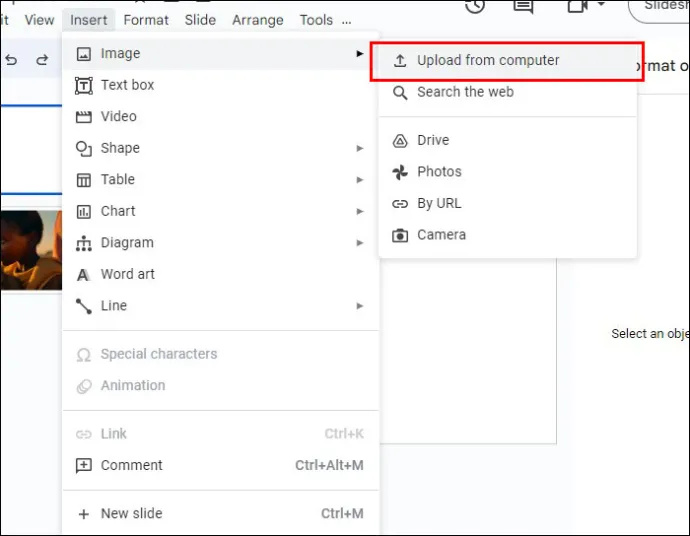
- Sélectionnez le nouveau fichier raffiné.
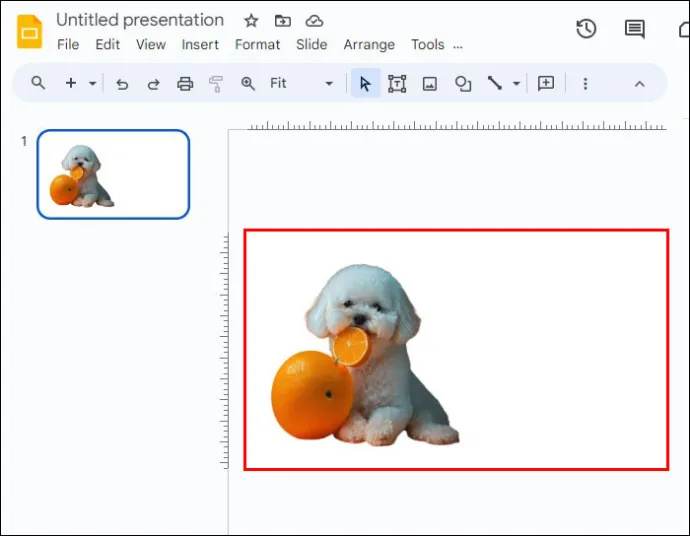
Cependant, il est recommandé d’utiliser cette application tierce uniquement pour les images sur fond blanc. La raison étant supprimer.bg ne fonctionne pas bien lors de la suppression des arrière-plans colorés.
Utiliser Slazzer.com
slazzer.com se présente comme un outil de suppression d'arrière-plan en ligne instantané qui utilise la technologie de l'IA pour gagner du temps et offre une découpe d'image soignée et précise. Contrairement à Remove.bg, cette application fonctionne également bien avec des arrière-plans colorés.
Voici comment supprimer les arrière-plans colorés des images que vous souhaitez utiliser dans Google Slides :
- Lancez votre navigateur et collez ce lien slazzer.com
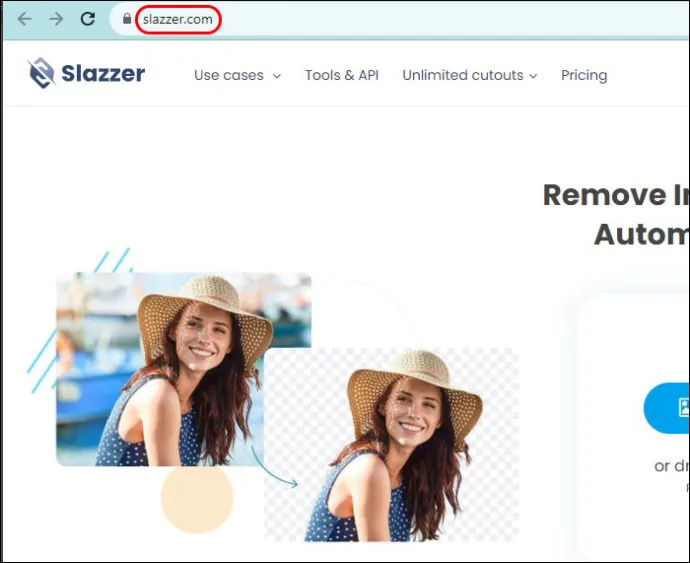
- Créez un nouveau compte ou connectez-vous à un compte existant.
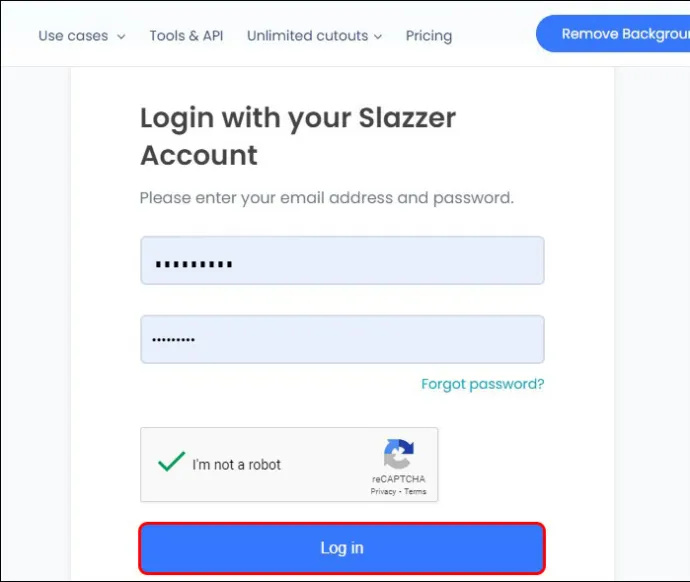
- Sélectionnez « Télécharger l'image » ou faites glisser et déposez l'image dans la section de téléchargement.
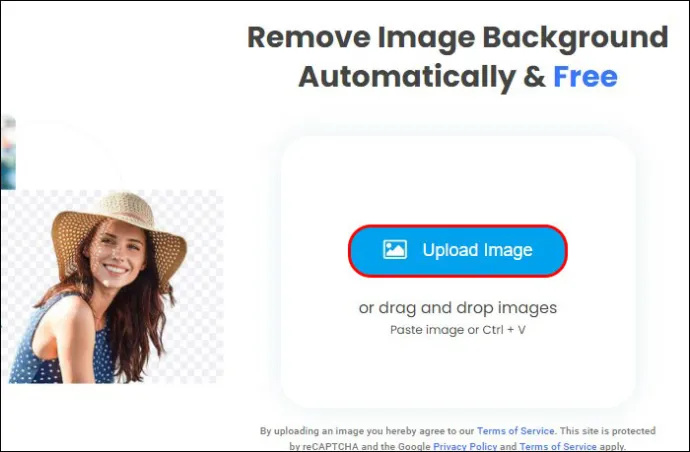
- Attendez que la nouvelle photo d'arrière-plan transparent soit traitée et choisissez « Télécharger ».
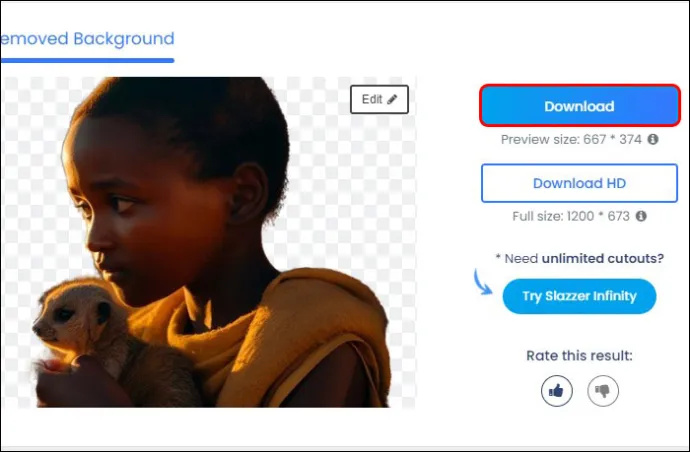
- Si vous souhaitez modifier davantage l'image, sélectionnez « Modifier ».
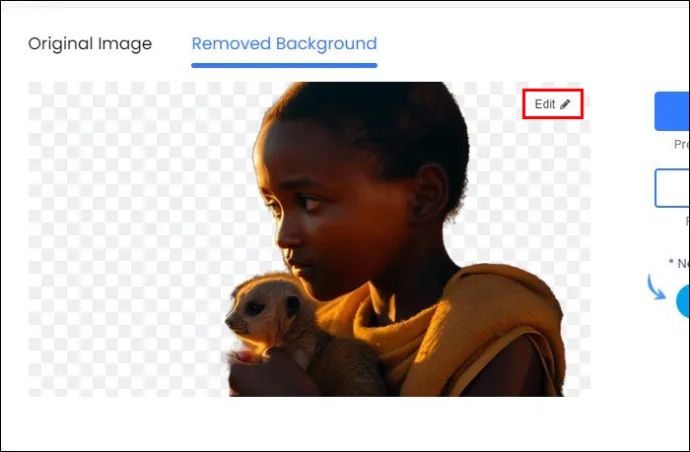
- Revenez à Google Slides et sélectionnez « Insérer ».
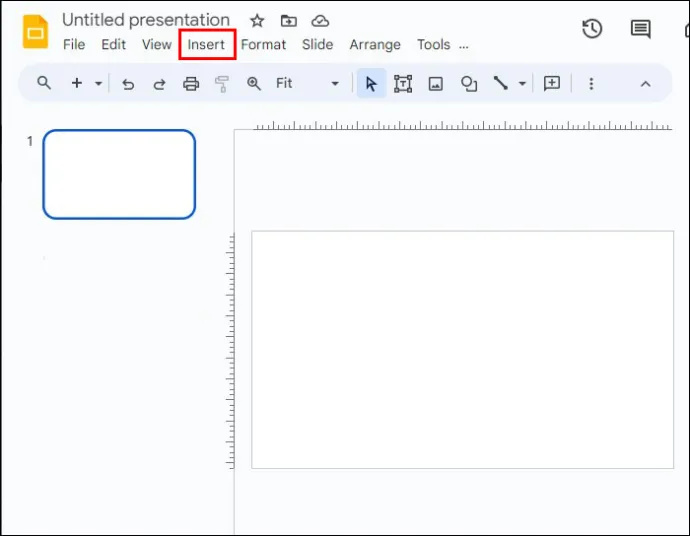
- Choisissez « Image », puis accédez à « Télécharger depuis un ordinateur ».
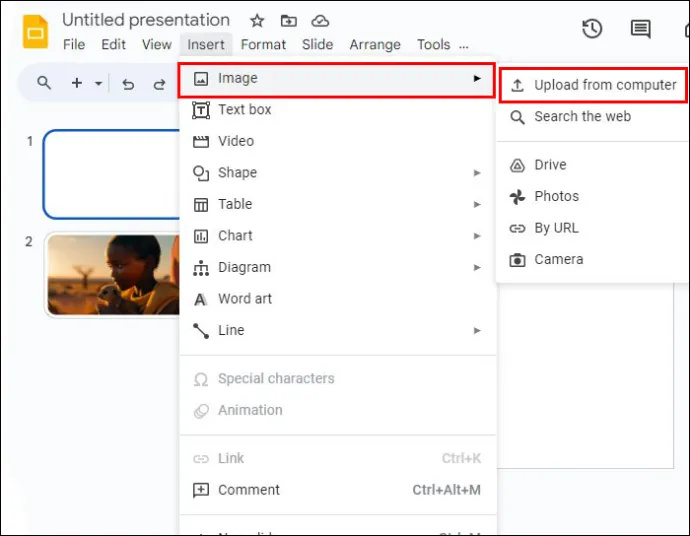
- Trouvez votre nouveau fichier photo et profitez de votre arrière-plan transparent.
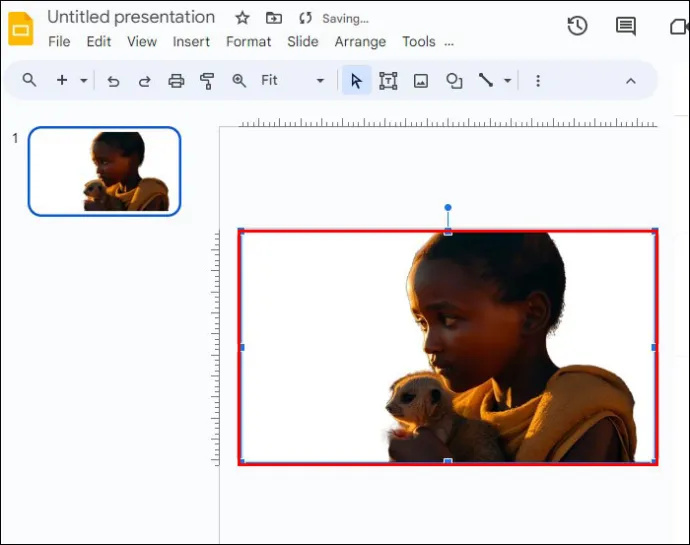
Sachez que l’ouverture d’un compte Slazzer est gratuite. Cela vous aidera à obtenir des crédits gratuits pour débloquer des fonctionnalités uniques telles que le téléchargement d’images HD. Cependant, l’inscription sur Slazzer n’est pas obligatoire. Vous pouvez toujours supprimer l’arrière-plan de l’image sans vous inscrire.
cómo ver cómo alguien te agregó en Snapchat
Correctifs rapides pour supprimer l’arrière-plan de l’image dans Google Slides
Vous pouvez rencontrer de nombreux problèmes lorsque vous essayez de supprimer des cadres photo dans Google Slides. Vous trouverez ci-dessous quelques-uns des problèmes fréquents qui peuvent survenir et comment les résoudre :
- Suppression partielle de l’arrière-plan : il existe deux manières de résoudre ce problème. Vous pouvez modifier le niveau de tolérance ou terminer le reste du processus en effaçant manuellement la scène d'image.
- Perte d’informations supplémentaires : cela se produit généralement lorsque l’image que vous utilisez a une très faible résolution. La meilleure façon de résoudre ce problème est d’améliorer la qualité des photos ou d’utiliser une application tierce.
- Problèmes de transparence : le niveau d'opacité d'une image peut affecter d'autres éléments de l'image. L'ajustement de la propriété de la photo peut aider à résoudre le problème. Vous pouvez également redimensionner l'image ou réorganiser les éléments.
- Moins d’options de personnalisation : certains utilisateurs trouvent l’utilisation de Google Slides restrictive. La raison en est qu’il offre très peu d’outils d’édition. Vous pouvez contourner ce problème à l’aide d’un logiciel de retouche photo spécialisé pour vous aider à supprimer les images d’arrière-plan.
FAQ
Pouvez-vous supprimer d’autres objets de Google Slides ?
Oui. Google Slides vous permet de supprimer tous les éléments de votre présentation en utilisant la fonction couper ou supprimer.
La taille de l'image peut-elle être modifiée lors de l'utilisation de Google Slides ?
Oui. Google Slides propose des options de formatage qui permettent de redimensionner et de faire pivoter les photos.
Google Slides vous permet-il d'ajuster la couleur de l'image ?
Oui. La fonctionnalité « Recolorer » du panneau de formatage de Google Slides vous permet de le faire.
Quels autres effets pouvez-vous ajouter aux images Google Slide ?
Il existe plusieurs options de personnalisation dans Google Slide. Vous pouvez ajouter des effets d'ombre et de réflexion à vos images pour rendre votre présentation plus dynamique.
Organisez des images soignées dans Google Slides
Google Slides est un outil dynamique pour travailler avec des conceptions. Pourtant, supprimer l’arrière-plan d’une photo dans l’application peut s’avérer difficile. La raison en est que le programme n'a pas de fonctionnalité dédiée à ce rôle. Heureusement, l'application offre une solution viable grâce à ses fonctions de base qui permettent de modifier la transparence du cadre de l'image.
Avez-vous déjà supprimé l'image d'arrière-plan d'une diapositive Google ? Avez-vous utilisé l'un des trucs et astuces présentés dans cet article ? Faites-nous savoir dans la section commentaires ci-dessous.









